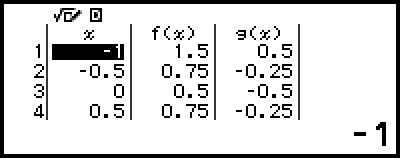fx-570CW | fx-991CW
開始使用計算器之前
計算器應用程式和選單
輸入表示式和數值
- â–?基本輸入規則
- â–?使用數學自然顯示格式輸入表示式(僅限 MathI/MathO 或 MathI/DecimalO)
- â–?覆寫輸入模式(僅限 LineI/LineO 或 LineI/DecimalO)
基本計算
變更計算結果格式
- â–?使用 FORMAT 選單
- â–?Standard 和 Decimal 轉換
- â–?質因數分解
- â–?直角和極座標轉換
- â–?假分數和帶分數轉換
- â–?工程記數法
- â–?六十進位轉換(度、分、秒計算)
進階計算
登錄及使用 f(x) 和 g(x) 的定義方程式
使用 QR Code 功能
使用計算器應用程式
- â–?統計計算
- â–?分配計算
- â–?使用試算表
- â–?建立數字表格
- â–?方程式計算
- â–?不等式計算
- â–?複數計算
- â–?基數計算
- â–?矩陣計算
- â–?向量計算
- â–?比例計算
- â–?使用 Math Box
技術資訊
常見問題
建立數字表格
您可使用 Table 應用程式根據針對函數 f(x) 和 g(x) 登錄的定義方程式建立數字表格。
建立數字表格的一般程序
範例:若要為函數 f(x) = x2 + 12 和 g(x) = x2 - 12 產生數字表格,範圍為 -1 ≤ x ≤ 1,增量間距值為 0.5
1.按下 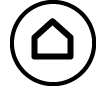 ,選擇 Table 應用程式圖示,然後按下
,選擇 Table 應用程式圖示,然後按下  。
。
這會顯示數字表格畫面。
如果沒有為 f(x) 和 g(x) 的其中之一或兩者登錄定義方程式,且游標選擇位置的資料為空白,訊息將會顯示在畫面底部,表示未登錄定義方程式。
2.配置設定以從兩個函數產生數字表格。
3.為 f(x) 登錄定義方程式。
 – [Define f(x)/g(x)] > [Define f(x)]
– [Define f(x)/g(x)] > [Define f(x)]
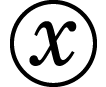
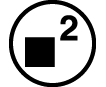
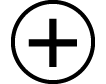 1
1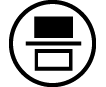 2
2

- (按下
 前的畫面)
前的畫面)
4.為 g(x) 登錄定義方程式。
5.配置數字表格範圍設定。
 – [Table Range]
– [Table Range]

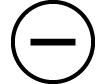 ((-))1
((-))1 1
1 0
0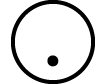 5
5
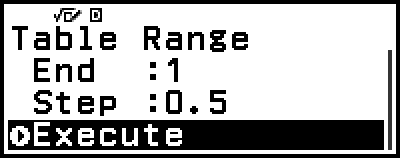
6.按  鍵。
鍵。
這會顯示數字表格畫面中的結果。
數字表格產生作業將會使 x 變數的內容變更。
注意
在數字表格畫面上,您可將儲存格中的值儲存至變數。例如,在顯示上方步驟 6 中的畫面時,執行下列操作會將 -1 儲存至變數 A: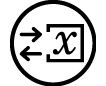 – [A=] > [Store]。如需變數的詳細資訊,請參閱「變數(A、B、C、D、E、F、x、y、z)」。
– [A=] > [Store]。如需變數的詳細資訊,請參閱「變數(A、B、C、D、E、F、x、y、z)」。
根據 Table Type 的數字表格最大列數
您可配置數字表格畫面設定,同時顯示 f(x) 和 g(x) 欄或僅顯示其中之一。若要設定,請使用在數字表格畫面顯示時,按下  – [Table Type] 時出現的選單。
– [Table Type] 時出現的選單。
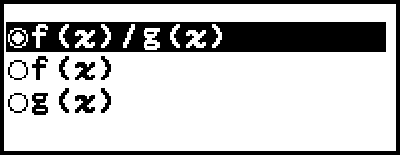
f(x)/g(x) ...同時顯示 f(x) 和 g(x) 欄(初始預設值)
f(x) ...僅顯示 f(x) 欄
g(x) ...僅顯示 g(x) 欄
已產生數字表格的最大列數取決於 Table Type 設定。「f(x)」或「g(x)」設定最多支援 45 列,而「f(x)/g(x)」設定支援 30 列。
定義方程式登錄
有兩種方式可登錄 f(x) 和 g(x) 的定義方程式。
當 Table 應用程式數字表格畫面顯示時,按下  以登錄方程式
以登錄方程式
 – [Define f(x)/g(x)] > [Define f(x)]
– [Define f(x)/g(x)] > [Define f(x)]
 – [Define f(x)/g(x)] > [Define g(x)]
– [Define f(x)/g(x)] > [Define g(x)]
當 Table 應用程式數字表格畫面顯示時,或使用 Distribution、Equation (Simul Equation / Polynomial)、Inequality、Base-N、Ratio 及 Math Box 以外的任何計算器應用程式時,按下 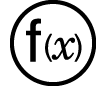 以登錄方程式
以登錄方程式
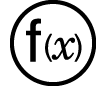 – [Define f(x)]
– [Define f(x)]
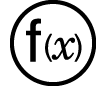 – [Define g(x)]
– [Define g(x)]
不論使用上述兩個操作的任何一個登錄定義方程式,都會顯示相同的 f(x) 或 g(x) 方程式登錄畫面。
注意
如需使用 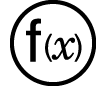 進行操作的相關資訊,請參閱「登錄及使用 f(x) 和 g(x) 的定義方程式」。
進行操作的相關資訊,請參閱「登錄及使用 f(x) 和 g(x) 的定義方程式」。
編輯數字表格畫面資料
若要刪除一列
1.在數字表格畫面上,將游標移至您要刪除的列上。
2.按 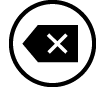 鍵。
鍵。
若要插入一列
1.在數字表格畫面上,將游標移至您要插入列下方的列上。
2.執行下列操作: – [Edit] > [Insert Row]。
– [Edit] > [Insert Row]。
若要刪除所有數字表格畫面內容
在數字表格畫面上,執行下列操作: – [Edit] > [Delete All]。
– [Edit] > [Delete All]。
若要變更在 x 欄的儲存格中輸入的值
您可在目前反白顯示的 x 儲存格中變更數值。變更 x 值會使同一列中的 f(x) 和 g(x) 值隨之更新。
若要使用下列方式將數值輸入至反白顯示的 x 欄儲存格:{上方儲存格的值} +/- {間距值}
如果目前反白顯示的 x 儲存格上方的 x 儲存格中存在數值,則按下 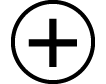 或
或  會將其上方儲存格值加上間距值的值,自動輸入至反白顯示的儲存格中。此外,按下
會將其上方儲存格值加上間距值的值,自動輸入至反白顯示的儲存格中。此外,按下 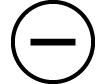 會自動輸入上方儲存格值,減去間距值的值。同一列中的 f(x) 和 g(x) 值也會隨之更新。
會自動輸入上方儲存格值,減去間距值的值。同一列中的 f(x) 和 g(x) 值也會隨之更新。
f(x) 和 g(x) 更新時間
數字表格畫面上顯示的 f(x) 和 g(x) 值會在下列任何情況發生時更新。
在 Table Range 畫面上選擇 [Execute] 的情況下,按下  時。
時。
f(x) 和 g(x) 的定義方程式更新時(定義方程式為複合函數時除外)。
數值輸入至 x 欄時(包括在 x 欄中,按下 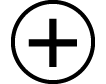 、
、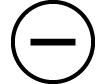 、
、 )。
)。
但請注意,數值不會在執行下列操作後自動更新。
使用 SETTINGS 選單變更 Angle Unit 設定時。
在包含變數的定義方程式(範例:f(x) = 2x + A)已登錄的情況下,更新定義方程式的變數時。
當複合函數的定義方程式(範例:g(x) = f(x) × 2 - x)已登錄且參照函數的定義方程式(範例:g(x) = f(x) × 2 - x 的 f(x))更新(登錄新的定義方程式)時。
在這些情況下,請在數字表格畫面顯示時,執行  – [Recalculate] 以更新數值。
– [Recalculate] 以更新數值。
資料保留
執行下列操作將會捨棄 Table 應用程式的部分資料並清除部分設定。
① 返回 HOME 畫面並啟動其他計算器應用程式。
② 按下 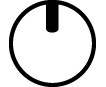 。
。
③ 使用 SETTINGS 選單變更 Input/Output 設定。
④ 使用 TOOLS 選單變更 Table Type 設定。
下表顯示會被捨棄的資料及保留的資料。
操作 資料、設定 |
① | ② | ③ | ④ |
| 數字表格資料 (x、f(x)、g(x) 欄) |
捨棄 | 捨棄 | 捨棄 | 捨棄 |
| Table Range 設定 | 捨棄 | 保留 | 保留 | 保留 |
| Table Type 設定 | 保留 | 保留 | 保留 | -- |
| f(x)、g(x) 定義方程式 | 保留 | 捨棄 | 捨棄 | 保留 |

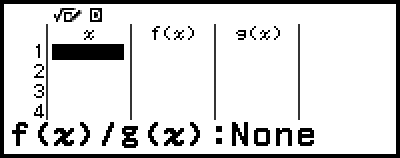
 。
。